Oblikujte besedilne učinke - besedilo v senci
Morda ste seznanjeni z dodajanjem senc za oblike ali slike v nekaterih orodjih za obdelavo slik, pravi Photoshop itd. Pravzaprav lahko sence dodajamo tudi za besedilo. In tudi Outlook e-pošta podpira te neverjetne besedilne učinke.
Dodajte senco za izbrano besedilo v telesu sporočila

Opombe: Metode, predstavljene na tej strani, veljajo za namizni program Microsoft Outlook 2019 v sistemu Windows 10. In navodila se lahko bistveno ali nekoliko razlikujejo glede na različico Microsoft Outlooka in okolja Windows.
Dodajte senco za izbrano besedilo v telesu sporočila
Med sestavljanjem, odgovarjanjem ali posredovanjem e-pošte v Outlooku lahko sledite spodnjim korakom, da dodate izbrano besedilo v telo sporočila.
1. V telesu sporočila izberite besedilo, za katerega boste dodali senco.
2. Kliknite sidro ![]() v spodnjem desnem kotu Pisava skupina na Oblika besedila zavihek, da odprete pogovorno okno Pisava.
v spodnjem desnem kotu Pisava skupina na Oblika besedila zavihek, da odprete pogovorno okno Pisava.
nasveti: Lahko tudi pritisnete Ctrl + D tipke, da odprete pogovorno okno Pisava.
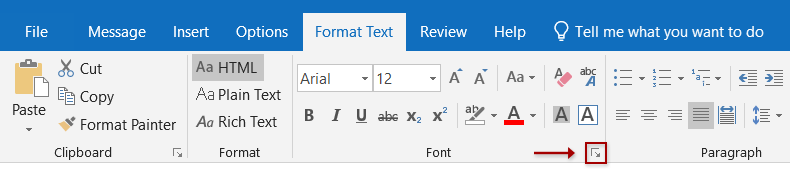
3. V pogovornem oknu Pisava kliknite besedilo Učinki v spodnjem desnem kotu.
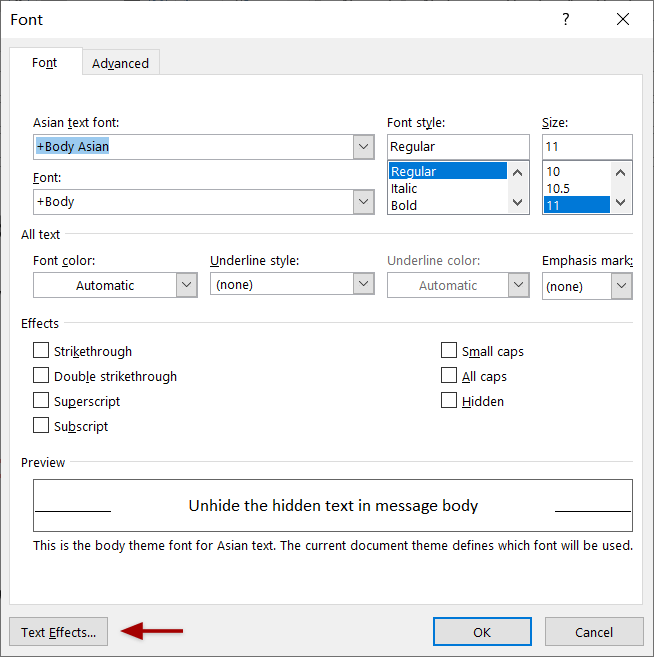
4. Zdaj v pogovornem oknu Format Text Effects omogočite besedilo Učinki in kliknite prazno puščico ![]() pred Shadow za razširitev tega oddelka.
pred Shadow za razširitev tega oddelka.
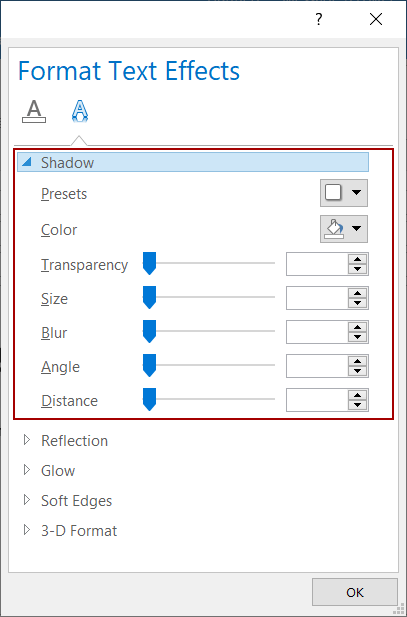
5. Pojdite naprej, da določite parametre sence, kot jih potrebujete.
(1) Prednastavitve
Iz menija lahko hitro izberete slog senc Prednastavitve spustni seznam.
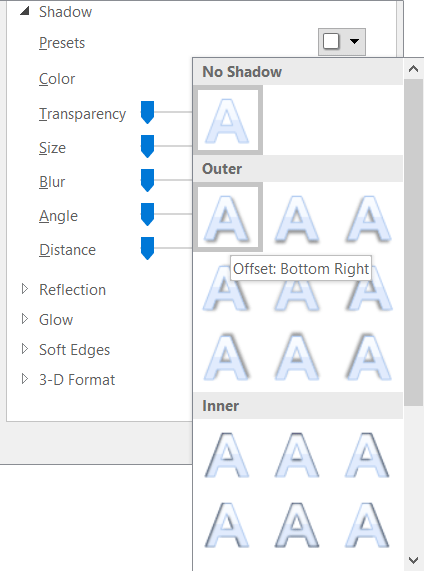
Če izbrana prednastavljena senca ustreza vašim potrebam, lahko shranite nastavitve in neposredno zaprete pogovorno okno Format Text Effects. V nasprotnem primeru lahko nastavite spodnje parametre.
(2) Barva
Kliknite Barva s spustnega seznama in nato na spustnem seznamu izberite barvo sence.
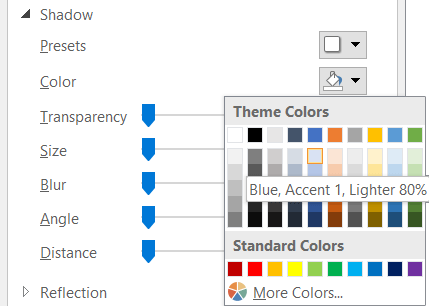
(3) Drugi parametri sence besedila
Povlecite drsnike ali v ustrezna polja vnesite določene številke, da določite prosojnost, velikost, zamegljenost, kot in razdaljo sence.
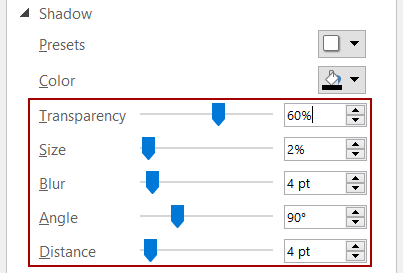
- Preglednost: Povlecite drsnik ali vnesite odstotek, da nastavite prosojnost sence.
- Velikosti: Povlecite drsnik ali vnesite odstotek, da nastavite velikost sence.
- Blur: Povlecite drsnik ali vnesite število točk, da nastavite, kako dolgo bo senca zamegljena.
- Kot: Povlecite drsnik ali v desno stopnjo vnesite stopinjo, da nastavite kot svetlobnega vira.
- Razdalja: Povlecite drsnik ali vnesite število točk, da nastavite, kako dolga je senca izbranega besedila.
6. kliknite OK gumbe, da shranite nastavitve in zaprete oba pogovorna okna.
Opombe
Če morate odstraniti senco besedila iz besedila v telesu sporočila, lahko storite naslednje:
1. V telesu sporočila izberite besedilo, katerega besedilno senco boste odstranili.
2. Pritisnite Ctrl + D tipke, da odprete pogovorno okno Pisava in nato kliknite besedilo Učinki v pogovornem oknu Pisava.
3. Na zavihku Format Text Effects omogočite besedilo Učinki jeziček, izberite Noben Iz Prednastavitve spustni seznam v Shadow in kliknite OK za zapiranje obeh pogovornih oken.
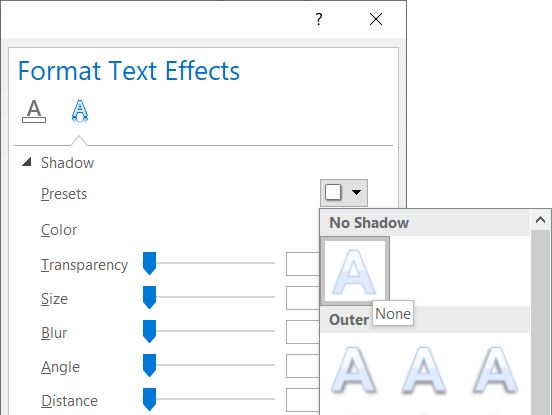
Lahko pa uporabite tudi Počisti vse oblikovanje Gumb ![]() (v Pisava skupina na Oblika besedila zavihek), da izbrišete celotno oblikovanje izbranega besedila, vključno s senco besedila.
(v Pisava skupina na Oblika besedila zavihek), da izbrišete celotno oblikovanje izbranega besedila, vključno s senco besedila.
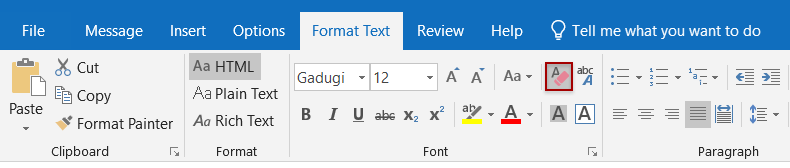
Več člankov ...
Najboljša pisarniška orodja za produktivnost
Kutools za Outlook - Več kot 100 zmogljivih funkcij za nadgradnjo vašega Outlooka
🤖 AI poštni pomočnik: Takojšnja profesionalna e-poštna sporočila z umetno inteligenco – z enim klikom do genialnih odgovorov, popoln ton, večjezično znanje. Preoblikujte pošiljanje e-pošte brez napora! ...
📧 Avtomatizacija e-pošte: Odsoten (na voljo za POP in IMAP) / Načrtujte pošiljanje e-pošte / Samodejna CC/BCC po pravilih pri pošiljanju e-pošte / Samodejno naprej (napredna pravila) / Samodejno dodaj pozdrav / E-poštna sporočila več prejemnikov samodejno razdeli na posamezna sporočila ...
📨 Email upravljanje: Enostaven priklic e-pošte / Blokiraj prevarantska e-poštna sporočila glede na teme in druge / Izbriši podvojena e-poštna sporočila / napredno iskanje / Združite mape ...
📁 Priloge Pro: Shrani paket / Batch Detach / Paketno stiskanje / Samodejno shranite / Samodejno loči / Samodejno stiskanje ...
🌟 Vmesnik Magic: 😊Več lepih in kul emojijev / Povečajte Outlookovo produktivnost s pogledi z zavihki / Minimizirajte Outlook, namesto da bi ga zaprli ...
???? Čudeži z enim klikom: Odgovori vsem z dohodnimi prilogami / E-poštna sporočila proti lažnemu predstavljanju / 🕘Pokaži pošiljateljev časovni pas ...
👩🏼🤝👩🏻 Stiki in koledar: Paketno dodajanje stikov iz izbranih e-poštnih sporočil / Razdelite skupino stikov na posamezne skupine / Odstranite opomnike za rojstni dan ...
Over 100 Lastnosti Čakajte na svoje raziskovanje! Kliknite tukaj, če želite odkriti več.

